
Los problemas de conectividad y wi-fi son parte de los problemas encontrados en el iPhone 12, iPhone 12 Mini, iPhone 12 Pro y iPhone 12 Pro Max. Muchos han notado que el wifi de su iPhone ya no se conecta a un wifi cercano.
Si notó problemas similares en su iPhone y también los problemas de Wi-Fi como velocidades lentas de Wi-Fi, apegarse constantemente a 2.4 GHz en lugar de 5 GHz, una solicitud de contraseña incorrecta, configuraciones de Wi-Fi atenuadas o incluso caídas constantes de Wi-Fi La conexión a continuación es cómo solucionarlo.
Sí, le mostraremos cómo puede solucionar cualquier problema de conectividad o wi-fi en su serie iPhone 12.
Cómo solucionar problemas de Wi-Fi de iPhone 12, iPhone 12 Mini, iPhone 12 Pro, iPhone 12 Pro Max
Método 1: Enrutador de reinicio
Esta es la primera solución de problemas que debemos hacer ahora. Antes de trabajar en su iPhone, debe asegurarse de que el problema de Wi-Fi no provenga de su enrutador. Para hacer eso, intente reiniciar su enrutador y luego de eso, ahora puede conectar su iPhone 12 al wi-fi nuevamente.
Después de reiniciar su enrutador, también es recomendable que espere unos minutos antes de volver a conectar su wifi.
Método 2: Actualizar el firmware del enrutador
Todavía en el enrutador, pero esta vez, necesitaremos actualizar el firmware del dispositivo para asegurarnos de que todo funcione perfectamente. Después de actualizar el firmware de su enrutador, espere unos minutos y luego intente conectar su iPhone 12 Mini wi-fi nuevamente. Con suerte, todo funcionará esta vez.
Método 3: Forzar el reinicio de su iPhone 12 Pro
Al igual que otros problemas relacionados con la tecnología, un reinicio forzado siempre ha sido una de las formas más fáciles de solucionar cualquier problema menor en un dispositivo. Entonces, esta vez, debe forzar el reinicio de su dispositivo iPhone 12.
Para forzar el reinicio de su iPhone 12, 12 Mini, 12 Pro, 12 Pro Max, presione el botón Botón de subir volumen, Entonces el Botón para bajar el volumeny, por último, presione rápidamente el botón botón lateral hasta que veas aparecer el logo de Apple. Después de eso, vuelve al wi-fi e intenta la conexión nuevamente.
Método 4: Olvídese de la red Wi-Fi y vuelva a unirse
Si el mensaje de error que recibe al intentar conectarse a un wi-fi en particular es una contraseña incorrecta a pesar de ingresar la contraseña correcta. Lo mejor es olvidarse de la red Wi-Fi y volver a conectarse a la red.
Para olvidarte de la red wi-fi de tu iPhone 12, iPhone 12 Mini, iPhone 12 Pro, iPhone 12 Pro Max, ve a Ajustes > Wi-Fi y luego toca Olvida esta red. Esta acción mostrará un mensaje emergente que le preguntará si desea olvidar la red Wi-Fi.
Solo toque olvidar para confirmar y luego intente volver a unirse a la red. Puedes hacerlo yendo a Ajustes > Wi-Fi, selecciona la red nuevamente, ingresa tu contraseña y únete.
Método 5: Restablecer la configuración de red en su iPhone 12 Pro Max
Esta es una de las formas comunes de solucionar cualquier problema de conectividad relacionado con la red. Restablecer la configuración de su red borrará la configuración anterior, incluidas las contraseñas. Entonces, después de eso, deberá configurar todo nuevamente.
Bueno, vale la pena, después de todo, así que para continuar, vaya a Ajustes > General > Reanudar y luego toque Restablecer configuración de red.
Método 6: Deshabilite VPN en su iPhone 12 Mini
Si ya habilita la configuración de VPN en su dispositivo, entonces es hora de deshabilitarla y ver si resuelve los problemas en cuestión. Para hacer eso, vaya a la aplicación Configuración y navegue a la configuración de VPN y luego cambie de Conectado a No conectado. Después de eso, ahora puede verificar si su wifi se está conectando.
Método 7: Deshabilitar los servicios de red Wi-Fi
Muchos usuarios de iPhone 12 ya han confirmado que este método funciona como por arte de magia. Sin perder tiempo, vaya rápidamente a Ajustes > Privacidad > Servicios de localización > Servicios del sistema.
Método 8: Cambiar servidor DNS
Si su problema es que la velocidad de wifi es lenta, entonces es hora de cambiar los servidores DNS de su iPhone 12 o iPhone 12 Pro. Puede cambiar a Google DNS, Cloudflare u OpenDNS y ver si su velocidad de wi-fi aumenta.
Para hacer eso, vaya a la Ajustes > Wi-Fi menú y toque en el i botón de la derecha. Ahora desplácese hacia abajo hasta que vea el sección DNSy toca los números a la derecha. Aquí debe ingresar cualquiera de los servidores DNS que desea utilizar.
DNS de Google: Para utilizar los servidores DNS de Google, cambie los números a
- 8.8.8.8
- 8.8.4.4
OpenDNS: Para usar DNS abierto, puede cambiar la dirección a
- 208.67.222.222
- 208.67.222.220
Método 9: Asistencia Wi-Fi
Hay una función de iOS llamada Wi-Fi Assist. Esta característica proporciona un tipo de conexión a Internet confiable cuando la velocidad de su red Wi-Fi es baja. Ahora lo único que debe hacer con la configuración es apagarlo y luego encenderlo.
Para desactivar Wi-Fi Assist, ve a Ajustes > Celular y desplácese hacia abajo hasta que vea Asistencia Wi-Fi. Simplemente toque el interruptor para apagarlo y después de unos minutos, vuelva a encenderlo.
Método 10: Restaura tu iPhone 12
Esta parece ser la última resolución. Bueno, realizar una restauración completa será su mejor apuesta. Este es el único método que normalmente da un 90% de resultados positivos. Antes de restaurar su iPhone, asegúrese de tener una copia de seguridad completa de su iPhone.
Ahora puede conectar su iPhone a su PC con un cable USB y restaurar su dispositivo a través de iTunes. Asegúrate de tener la última versión de iTunes instalada en tu Mac o PC. Simplemente siga las instrucciones en pantalla y después de la restauración completa, ahora puede probar la conectividad wifi nuevamente.
Si el problema continúa, entonces no tiene otra opción que ponerse en contacto con el Soporte de Apple. Tu siempre puedes reservar una cita con Apple y tener sus problemas resueltos.
Con suerte, ahora ha solucionado el problema de wi-fi en su iPhone 12, iPhone 12 Mini, iPhone 12 Pro y iPhone 12 Pro max. Ahora la pregunta es, ¿cuál de los 10 métodos anteriores te ayuda a solucionarlo?
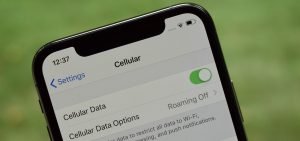





Deje un comentario